Tarafından Namratha Nayak
Birçok kullanıcı bir hata koduyla karşılaştığını bildirdi 0x800706d9 Microsoft hesabı kimlik bilgilerini kullanarak Windows Mağazası uygulamasında oturum açmaya çalıştıklarında. Görülen hata mesajı aşağıdaki gibidir:
Bir şeyler yanlış gitti
Lütfen daha sonra tekrar deneyiniz.
0x800706d9
Uç nokta eşleştiricisinden kullanılabilecek başka uç nokta yok.
Aynı sorunla karşı karşıya olanlardan biriyseniz, sorunun üstesinden gelmenize yardımcı olacak doğru makaleye ulaştınız.
İçindekiler
Düzeltme 1 - Microsoft Store'u Ayarlar aracılığıyla sıfırlayın
1. basmak Windows + R açmak Çalıştırmak.
2. Tip ms ayarları: uygulamalar özellikleri açmak Uygulamalar ve Özellikler.

3. Tip Microsoft Mağazası aşağıdaki arama kutusunda Uygulama Listesi.
4. Tıkla üç dikey nokta ile ilişkili Microsoft Mağazası.
5. Seçmek Gelişmiş seçenekler Açılan menüde.
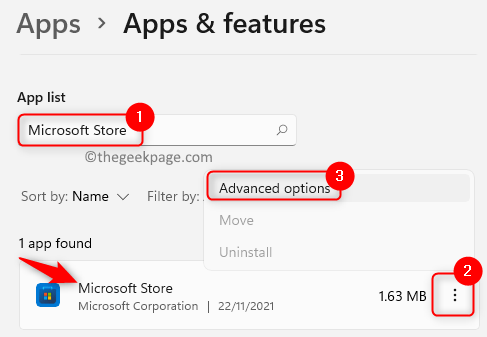
6. Üzerinde Gelişmiş seçenekler sayfa, bulun Sıfırla bölümüne tıklayın ve Sıfırla buton.
7. Tıklamak Sıfırla tekrar onay isteminde.
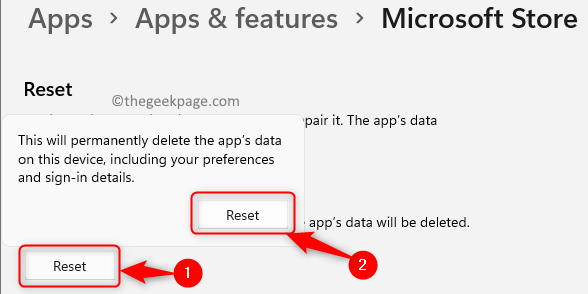
8. yeniden başlat Mağaza uygulamasını açın ve sorunun çözülüp çözülmediğini kontrol edin.
Düzeltme 2 - DNS Sunucusu Ayarlarını Değiştirin
1. Açık Çalıştırmak kullanmak pencerelerve R klavyenizdeki tuşlar.
2. Tip ncpa.cpl açmak için Ağ bağlantıları.

3. Sağ tık ağ bağdaştırıcınızda ve seçin Özellikler.
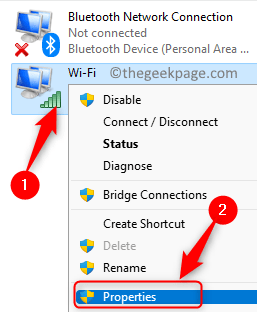
4. İçinde Özellikler pencere, seç İnternet Protokolü Sürümü4 (TCP/IPv4).
5. Şimdi tıklayın Özellikler aşağıdaki düğme.
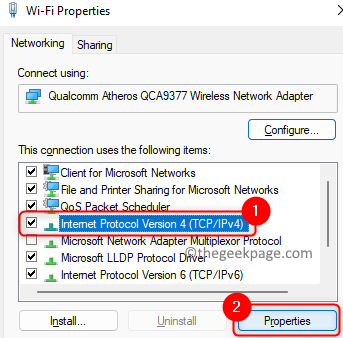
6. Seçenekle ilişkili radyo düğmesini seçin Aşağıdaki DNS sunucu adreslerini kullanın.
7. yanındaki kutuda Tercih edilen DNS sunucusu değeri girin 1.1.1.1.
8. Yı kur Alternatif DNS sunucusu ile 1.0.0.1.
9. Tıklamak Tamam değişiklikleri kaydetmek için
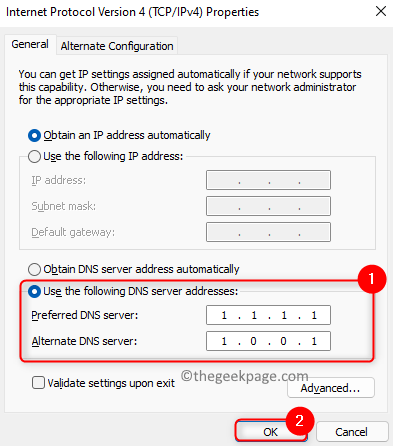
10. Şimdi Microsoft Hesabı oturum açma hatasının çözülüp çözülmediğini kontrol edin.
Düzeltme 3 - MS Store Önbelleğini Temizle
1. basın pencereler anahtar ve tip wsreset arama kutusunda.
2. Tıklamak wsreset.exe sıfırlama işlemini başlatmak için

3. Windows Mağazasının onarılmasını ve önbelleğinin sıfırlanmasını bekleyin.
4. İşlem tamamlandığında, MS Store açılacaktır.
5. Mağazayı Kapatın. Tekrar başlat senin bilgisayarın.
6. Bunun hatanın üstesinden gelmenize yardımcı olup olmadığını kontrol edin.
Düzeltme 4 – PowerShell Kullanarak Kodu Yürütün
1. basın Windows ve R açmak için tuşları birlikte Çalıştırmak diyalog.
2. Tip güç kalkanı ve bas Ctrl + Üst Karakter + Enter açmak Yönetici olarak PowerShell.

3. Tıklamak Evet tarafından istendiğinde Kullanıcı Hesap Denetimi.
4. kopyala aşağıdaki kod
# Sağlanan tüm paketleri alın $Packages = (get öğesi 'HKLM:\Software\Microsoft\Windows\CurrentVersion\Appx\AppxAllUserStore\Applications') | Get-ChildItem # Bir filtre sağlanmışsa listeyi filtreleyin $PackageFilter = $args[0] if ([string]::IsNullOrEmpty($PackageFilter)) { echo "Filtre belirtilmedi, sağlanan tüm uygulamalar yeniden kaydedilmeye çalışılıyor." } Başka { $Paketler = $Paketler | {$_.Name -gibi $PackageFilter} nerede if ($Paketler -eq $null) { echo "Belirtilen filtreyle eşleşen sağlanan uygulama yok." çıkış } Başka { echo "$PackageFilter ile eşleşen sağlanan uygulamalar kaydediliyor" } }ForEach($Paket olarak $Paket) { # paket adını ve yolunu al $PaketAdı = $Paket | Get-ItemProperty | Select-Object -ExpandProperty PSChildName $PackagePath = [Sistem. Ortam]::ExpandEnvironmentVariables(($Package | Get-ItemProperty | Select-Object -ExpandProperty Path)) # paketi kaydet echo "Paket kaydedilmeye çalışılıyor: $PackageName" Add-AppxPackage -$PackagePath'i kaydedin -DisableDevelopmentMode }
5. PowerShell'inize geri dönün ve yapıştırmak kopyalanan kod. basmak Girmek kodu yürütmek için.
6. Yürütmenin tamamlanmasını bekleyin.
7. PowerShell'den çıkın ve yeniden başlat Sisteminiz.
8. Başlangıçtan sonra, Mağaza'da Microsoft Hesabınızda oturum açıp açamadığınızı kontrol edin.
Bu kadar!
Bu makalenin, 0x800706d9 koduyla Microsoft hesabı oturum açma hatasını temizlemenize yardımcı olacak kadar bilgilendirici olduğunu umuyoruz. Yorum yapın ve sizin için işe yarayan düzeltmeyi bize bildirin.


